SAP CO-코스트 센터 생성
비용 센터를 생성하려면 T-codeKS01. 다음 창이 열립니다.

다음 화면에서 제어 영역을 입력하고 체크 표시를 클릭합니다.

다음 창에서 다음 세부 정보를 입력하고 마스터 데이터를 클릭합니다.
- 새 비용 센터 번호.
- 새 비용 센터의 유효 날짜입니다.
참조를 사용하여 새 비용 센터를 생성 할 수도 있습니다.
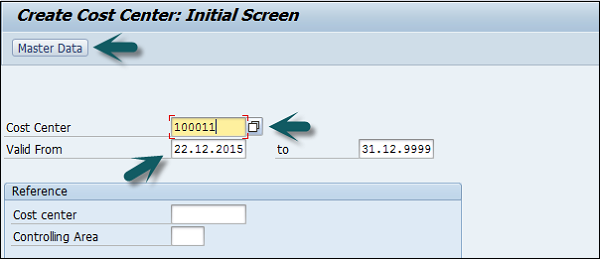
마스터 데이터를 클릭하면 새 창이 열립니다. 기본 데이터 탭에 다음 세부 정보를 입력하십시오-
- 새 비용 센터의 이름을 입력합니다.
- 신규 코스트 센터에 대한 설명을 입력합니다.
- 사용자 및 책임자를 입력합니다.
- 코스트 센터 범주.
- 계층 영역.
- 회사 코드.
- 이익 센터.

그런 다음 제어 탭을 클릭하고 올바른 표시기를 선택하십시오.

마지막에 상단의 저장 아이콘을 클릭합니다.